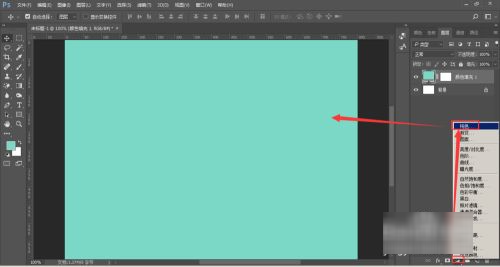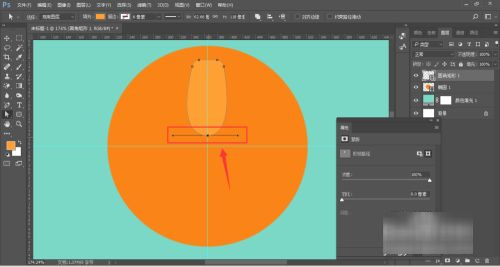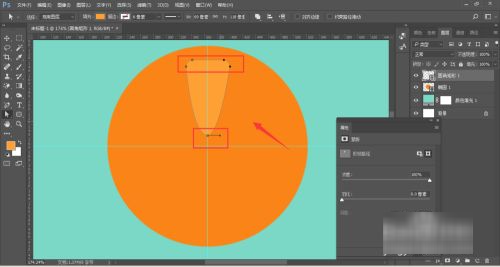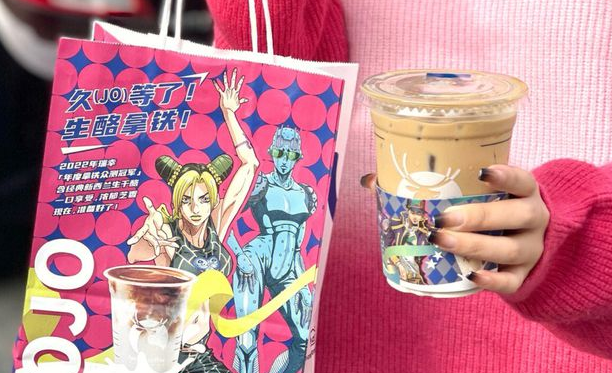电脑:WIN10
软件:3.2免费
工具/原料:PS
1、打开PS,新建一个画布,大小根据自己需要设置。
2、在画布中创建调整图层,填充纯色,颜色选择一个比较冷色调,为了突出中心位置的柠檬。
3、选择椭圆工具,按住shift键在画布中绘制一个正圆,填充橙色。
4、在正圆中心位置,拉出两条参考线,中心点位于正圆正中心。
5、选择椭圆工具,适当调整转角度数,在正圆中绘制一个圆角矩形,填充一个稍浅的橙色。
6、选择钢笔工具中的添加锚点,在圆角矩形下方位置正中心添加锚点,删除下方其他锚点。
7、选择直接选择工具,调节手柄大小,调整到适当位置。
8、在上方正中心位置也可以添加一个锚点,然后向上移动少许,稍微调整锚点方向和手柄长短。调整至美观为止。
9、然后ctrl+alt+t连续复制,调整中心位置位于参考线中心,也就是正圆中心位置,旋转角度设置为45°,回车确定一次。
10、然后ctrl+alt+shift+t左连续复制一周。最后柠檬效果如图所示。
标签:教程,柠檬,字体
版权声明:文章由 知识百问 整理收集,来源于互联网或者用户投稿,如有侵权,请联系我们,我们会立即处理。如转载请保留本文链接:https://www.zhshbaiwen.com/life/2595.html